Inhaltsverzeichnis
Anlegen von neuen Benutzern
Neue Benutzer der Datenbank werden über den Menüpunkt Datenverwaltung Adressen hinzugefügt. Dies geschieht in zwei Schritten:
1. Zunächst wird ein neuer Stammdatensatz angelegt
Die Mindesteingaben zu einem Datenbankbenutzer sind der Vorname/Nachname sowie eine gültige Emailadresse, alle anderen Felder/Angaben sind optional.
2. Wurde der Datensatz erfolgreich hinzugefügt wird er erneut zur Bearbeitung aufgerufen.
Im Modus Bearbeiten hat die Eingabemaske einen zusätzlichen Reiter: System. Dort kann der entsprechende Haupt-Benutzerlevel ausgewählt werden, i. d. R. ist dies Registierter Benutzer, bzw. bei Zuchtvereinen Vereinsmitglied.
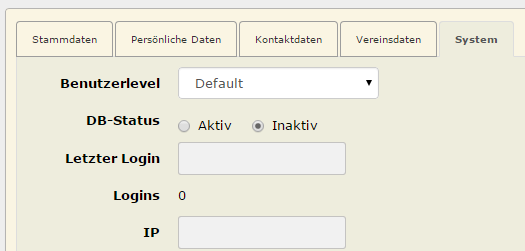
Um einen Login überhaupt erst zu ermöglichen ist es zwingend notwendig den DB-Status auf Aktiv zu setzen, andernfalls ist es unmöglich sich im Datenbanksystem anzumelden. Sollen Benutzer gesperrt werden, so ist der einfachste und schnellste Weg den Status auf inaktiv zu setzen.
Erweiterte Berechtigungen
Um einem Benutzer zusätzliche Rechte zu gewähren, müssen diese über die Benutzerlevelerweiterung vergeben werden.
Zugangsdaten senden
Alternativ kann über die Adressverwaltung einem Benutzer auch ein neues Passwort zugesendet werden. Markieren Sie hierzu den entsprechenden Nutzer und drücken die Schaltfläche Zugangsdaten senden.
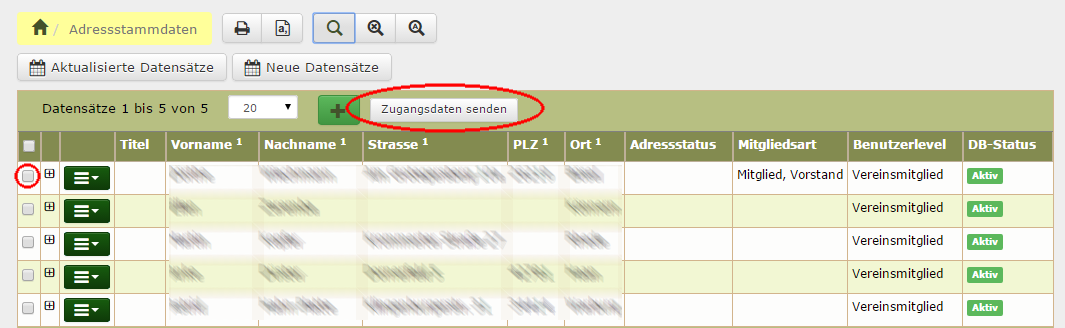
Der Text der Benachrichtigungsemail kann über Administration → Seitenverwaltung → CMS angepasst werden. Wählen Sie in der Suche Art = Email-Template. Der Name des Temlates lautet zugangsdaten_senden.
Werden dem Nutzer Zugangsdaten gesendet, so wird ein entsprechender Eintrag in den Logfiles erstellt.
Sobald ein Benutzer als aktiv in der Datenbank eingetragen ist, kann er auch über die Funktion Passwort anfordern auf der Loginseite ein Passwort anfordern.
Achtung: Vor dem versenden der Zugangsdaten erfolgt eine Prüfung, ob die E-Mail-Adresse gültig ist und ob der Datenbankstatus auf aktiv gesetzt wurde. Benutzerkonten ohne diese Mindestanforderung können nicht genutzt werden. Im Fehlerfall wird deshalb eine entsprechende Meldung ausgegeben und die weitere Verarbeitung abgebrochen! Die Aktion muss dann ggf. für einige Datensätze wiederholt werden.
Initialpasswort setzen
Ab Version 12.7.3 ist es möglich, ein Initialpasswort zu vergeben. Dabei wird nach einem definierten Schema, welches über die Seitenkonfiguration definiert werden kann, ein Passwort vergeben. (Tippen Sie „Initial“ in das Suchfeld.) Das Schema für das Initialpasswort kann diverse Felder der Adressstammdaten nutzen. Dies kann z. B. eine Kombination der Mitgliedsnummer und der PLZ des Nutzers sein. Ebenso sind beliebige Zeichenfolgen mit einer Variable kombinierbar, wie z. B. {mitgliedsnummer}#{nachname}. In diesem Beispiel würde für Mitglieder 327 und dem Nachnamen Müller ein Initialpasswort 327#Müller generiert.
Analog zum Versenden eines Passwortes funktioniert das Setzen des Initialpasswortes. Suchen Sie zunächst nach den gewünschten Adressdaten (1). Kontrollieren Sie das Feld E-Mail (2) und den Datenbankstatus (3). Ohne eine gültige E-Mail-Adresse und einen aktiven Datenbankstatus ist es nicht möglich, ein Initialpasswort zu setzen.
Im nächsten Schritt markieren Sie den Datensatz (4) und klicken auf das Symbol (5) zum Setzen des Initialpasswortes. Es öffnet sich ein Pop-up-Fenster, in dem der Vorgang bestätigt werden muss.
Nachdem der Vorgang abgeschlossen wurde, wird die Seite neu geladen. Sie erkennen dies an dem Hinweis (1). Dort können Sie auch das Schema für das Initialpasswort entnehmen und dem Nutzer mitteilen. Solange das Initialpasswort aktiv ist, wird dies durch das rote Schlüssel-Symbol angezeigt (2).
In den Logfiles wird ein Eintrag über das Setzen eines Initialpasswortes erstellt. Dies kann durch einen Klick auf das Plus-Symbol (3) und die Auswahl des Reiters History Adressen (4) kontrolliert werden. Einträge (5) sind mit dem Text „Initialpasswort gesetzt“ vermerkt.
Achtung: Vor dem Setzen eines Initialpasswortes erfolgt eine Prüfung, ob die E-Mail-Adresse gültig ist und ob der Datenbankstatus auf aktiv gesetzt wurde. Benutzerkonten ohne diese Mindestanforderung können nicht genutzt werden. Im Fehlerfall wird deshalb eine entsprechende Meldung ausgegeben und die weitere Verarbeitung abgebrochen! Die Aktion muss dann ggf. für einige Datensätze wiederholt werden.
Wichtig: Der Login erfolgt immer über die Kombination E-Mail-Adresse und Passwort. Aus diesem Grund darf eine E-Mail nicht mehrfach bei unterschiedlichen Nutzern hinterlegt werden.
Sobald sich der Nutzer zum ersten Mal mit dem Initialpasswort einloggt, wird er zum Ändern der Zugangsdaten aufgefordert.

Registrierung neuer Nutzer
Wenn die Konfiguration vorsieht, dass sich Benutzer selbst registrieren können, so ist es nicht notwendig, die neuen Benutzer selbst anzulegen. Auf der Loginseite besteht dann die Möglichkeit, sich für die Seite zu registrieren. Die entsprechende Einstellung befindet sich in der Seitenkonfiguration im Administrationsbereich.

